Selles artiklis antakse ülevaade Access 2010 turbefunktsioonidest ja selgitatakse Accessi tööriistade kasutamist andmebaasi turbeks. Artikkel sisaldab ka mitmesuguste turbefunktsioonide seotud üksikasjalikuma abimaterjali linke.
Selles artiklis ei käsitleta SharePointi turbefunktsioone, mis on saadaval siis, kui avaldate oma andmebaasi veebis Accessi teenuste abil. Lisateavet leiate Microsoft SharePoint Server 2010 spikrist.
Selle artikli teemad
Mis on uut Accessi turbes?
Accessi pakutav turbemudel aitab lihtsustada andmebaasiturbe rakendamist ja turvatud andmebaasi avamist.
Märkus.: Kuigi artiklis käsitletavad mudelid ja võimalused aitavad turvalisust tagada, on kõige kindlam andmekaitsmisviis tabelite talletamine serveris, nt arvutis, milles on Windows SharePoint Services 3.0 või Microsoft Office SharePoint Server 2010.
Accessi uued turbefunktsioonid:
Uued funktsioonid versioonis 2010
-
Uus krüptimistehnoloogia. Office 2010 uus krüptimistehnoloogia on Office 2007 omast tugevam.
-
Muude tootjate krüptimistarkvara tugi. Soovi korral saab Access 2010-s kasutada muude tootjate krüptimistarkvara. Selles artiklis muude tootjate tarkvara kasutamist ei käsitleta.
Uued funktsioonid versioonis 2007
-
Andmeid saab kuvada isegi siis, kui te ei soovi lubada andmebaasi sisu. Rakenduses Microsoft Office Access 2003 pidite kõrge turvataseme korral andmete kuvamiseks andmebaasi koodallkirjastama ja usaldama. Nüüd saate andmeid kuvada, ilma et peaksite otsustama, kas andmebaas on avamiseks turvaline või mitte.
-
Lihtsam kasutus. Kui paigutate andmebaasifailid (kas uues Accessi failivormingus või vanemates failivormingutes) usaldusväärsesse kohta (nt failikausta või võrgukettale, mille olete turvaliseks määranud), siis failide avamisel ja käivitamisel hoiatusteateid ei kuvata ning teile ei esitata küsimusi keelatud sisu lubamiseks. Kui avate andmebaasid Accessi vanemas versioonis (nt MDB- või MDE-faile rakenduses Access 2010) ja need andmebaasid on digiallkirjastatud ning peate avaldajat usaldusväärseks, pole nende failide käivitamisel vaja usaldusväärsuse üle otsustada. Pidage siiski meeles, et allkirjastatud andmebaasis ei käivitu VBA-kood, kui te ei ole avaldajat usaldanud, ega ka juhul, kui digitaalallkiri on kehtetu. Allkiri muutub kehtetuks, kui keegi teine peale allkirjastaja muudab varjatult andmebaasi sisu.
-
Usalduskeskus Usalduskeskus on dialoogiaken, kus saab muuta ja häälestada Accessi turbesätteid. Usalduskeskuses saate luua või muuta usaldusväärseid kohti ning määrata Accessi turbesuvandid. Nende sätetega määratakse uute ja olemasolevate andmebaaside käitumine, kui need Accessis avatakse. Usalduskeskus sisaldab ka andmebaasi komponentide hindamis- ja otsustusloogikat (kas andmebaasi avamine on turvaline või peaks usalduskeskus andmebaasi kuni teie lubava otsuseni keelama).
Üldteavet usalduskeskuse kasutamise kohta leiate artiklist Turva- ja privaatsussätete vaatamine usalduskeskuses.
-
Vähem hoiatusteateid. Accessi vanemates versioonides pidite tegelema paljude hoiatusteadetega, näiteks makroturbe ja liivakastirežiimiga. Kui avate ACCDB-faili, mida te veel pole usaldusväärseks märkinud, kuvatakse vaikimisi teateriba.

Kui soovite andmebaasi usaldada, saate teateriba kaudu lubada keelatud andmebaasi sisu, nt toimingupäringuid (päringud, mis lisavad, kustutavad või muudavad andmeid), makrosid, ActiveX-juhtelemente, avaldisi (funktsioonid, mille tulemiks on üksikväärtus) ja VBA-koodi. Seda tuleb teha siis, kui avate andmebaasi, mis sisaldab ühte või mitut nimetatud osa.
-
Uued andmebaasifailide allkirjastamis- ja jagamisviisid. Access 2007 vanemates versioonides kasutasite andmebaasi üksikkomponentidele turbeserdi rakendamiseks Visual Basic Editori. Nüüd saate andmebaasi paketti koondada, allkirjastada ning seejärel seda levitada.
Kui ekstraktite andmebaasi allkirjastatud paketist usaldusväärsesse kohta, siis andmebaasi avamisel teateriba ei kuvata. Kui ekstraktite andmebaasi allkirjastatud paketist kohta, mis ei ole usaldusväärne, kuid olete usaldanud paketi serti ja allkiri on kehtiv, andmebaasi avamisel teateriba ei kuvata.
Märkus.: Kui koondate paketti ja allkirjastate andmebaasi, mis pole usaldusväärne või sisaldab kehtetut digiallkirja, peate igal avamisel andmebaasi teateriba kaudu usaldusväärseks märkima, kui te ei paiguta seda usaldusväärsesse kohta.
-
Tugevam algoritm ACCDB-vormingus andmebaaside krüptimiseks, mis kasutavad andmebaasiparooli funktsiooni. Andmebaasi krüptimine paiskab andmed tabelites segi ja see aitab vältida teie andmete lugemist soovimatute kasutajate poolt.
Märkus.: Kui krüptite andmebaasi parooliga, kasutab krüptitud andmebaas lehetasemel lukustamist, olenemata teie rakendusesätetest. See võib mõjutada andmete saadavust ühiskasutusega keskkonnas.
-
Andmebaasi keelatud olekus käivitatavate makrotoimingute uus alamklass. Need turvalisemad makrod sisaldavad ka tõrketöötluse võimalusi. Saate lisada makrosid (isegi neid, mis sisaldavad Accessi poolt keelatud toiminguid) otse vormile, aruandele või juhtelemendile, mis peaks loogiliselt VBA-koodi mooduliga või Accessi vanema versiooni makroga töötama.
Lõpetuseks, pidage meeles järgmisi reegleid:
-
Kui avate andmebaasi usaldusväärses kohas, käivituvad kõik komponendid, ilma et oleks vaja usaldusotsuseid teha.
-
Kui koondate paketti, allkirjastate ja juurutate varasemas Accessi versioonis loodud andmebaasi (mdb- või mde-fail), käivituvad kõik komponendid, ilma et peaksite usalduse üle otsustama, juhul kui andmebaas sisaldab usaldusväärse avaldaja kehtivat allkirja ja kui usaldate serti.
-
Kui allkirjastate ja juurutate ebausaldusväärse andmebaasi ebausaldusväärses kohas, keelab usalduskeskus andmebaasi vaikimisi ja teie peate selle lubama iga kord, kui andmebaasi avate.
Juurdepääs ja kasutajatasandi turve
Access ei toeta kasutajatasandi turvet andmebaaside puhul, mis on loodud uues failivormingus (ACCDB ja ACCDE-failid). Kui avate Access 2010-s vanemas versioonis loodud andmebaasi ja andmebaasil on kasutajatasandi turve rakendatud, siis need sätted ikkagi toimivad.
NB!: Kasutajatasandi turbefunktsiooniga loodud õigused ei kaitse teie andmebaasi kasutajate eest, kellel on pahatahtlikud kavatsused, ning need õigused ei ole mõeldud tõkkeks. Seda funktsiooni võiks kasutada andmebaasikasutuse usaldusväärsete kasutajate jaoks mugavamaks muutmiseks. Windowsi failisüsteemi õiguste abil saate andmete turbe tagamiseks lubada ainult usaldusväärsetel kasutajatel oma andmebaasifailile või seotud kasutajataseme turbefailidele juurde pääseda.
Kui teisendate andmebaasi Accessi vanemast versioonist koos kasutajatasandi turbega uude failivormingusse, eemaldab Access kõik turbesätted automaatselt ja rakendatakse ACCDB- või ACCDE-failide turbereeglid.
Arvestage, et uues failivormingus loodud andmebaasi avamisel näevad kõik kasutajad alati kõiki andmebaasiobjekte.
Accessi turbearhitektuur
Accessi turbearhitektuuri mõistmiseks peate meeles pidama, et Accessi andmebaas pole fail samas mõttes nagu Exceli töövihik või Wordi dokument. Accessi andmebaas on objektide komplekt (tabelid, vormid, päringud, makrod, aruanded jne), mis sageli sõltuvad üksteisest. Näiteks kui loote andmesisestusvormi, ei saa te andmeid sisestada või neid talletada selles vormis, kui pole selle vormi juhtelemente tabeliga ühendanud.
Paljud Accessi komponendid võivad kujutada ohtu turvalisusele ja on seega mitteusaldatud andmebaasis keelatud.
-
Toimingupäringud (päringud, mis sisestavad, kustutavad või muudavad andmeid)
-
Makrod
-
Mõned väljendid (funktsioonid, mis tagastavad üksikväärtuse)
-
VBA-kood
Teie andmete paremaks kaitsmiseks teevad Access ja usalduskeskus turbekontrolle iga kord, kui andmebaasi avate. Protsess toimub järgmiselt.
-
Kui loote või avate ACCDB- või ACCDE-faili, edastab Access andmebaasi asukoha usalduskeskusele. Kui usalduskeskus määrab, et asukoht on usaldusväärne, käivitub andmebaas täie funktsionaalsusega. Kui avate varasemas failivormingus andmebaasi, edastab Access faili asukoha ja digitaalallkirja (kui see on olemas) üksikasjad usalduskeskusele.
Usalduskeskus kontrollib andmebaasi usaldusväärsuse hindamiseks neid tõendeid ning teatab Accessile, kuidas andmebaasi avada. Access kas keelab andmebaasi või avab selle täie funktsionaalsusega.
Märkus.: Pidage meeles, et usalduskeskuses teie või süsteemiadministraatori määratud sätted juhivad usaldusotsuseid, mis tehakse, kui Access avab andmebaasi.
Lisateavet usalduskeskuse kasutamise kohta leiate jaotisest Vt ka.
-
Kui usalduskeskus andmebaasi sisu keelab, kuvatakse andmebaasi avamisel teateriba.

Klõpsake andmebaasi sisu lubamiseks nuppu Suvandid ja seejärel valige kuvatavas dialoogiaknas sobivad suvandid. Access lubab keelatud sisu ja andmebaas avaneb täie funktsionaalsusega. Vastasel juhul keelatud komponendid ei tööta.
-
Kui avate varasemates failivormingutes (mdb- või mde-failid) loodud andmebaasi ning andmebaas on ebausaldusväärne ja allkirjastamata, keelab Access vaikimisi kogu täitmissisu.
Keelatud režiim
Kui usalduskeskus hindab andmebaasi mitteusaldusväärseks, avab Access andmebaasi keelatud režiimis. Selles režiimis on välja lülitatud kogu käivitatav sisu, hoolimata andmebaasi failivormingust.
Keelatud režiimis keelab Access järgmised komponendid.
-
VBA-kood ja igasugused VBA-koodi viited, lisaks kõik ebaturvalised väljendid.
-
Kõikide makrode ebaturvalised toimingud. Ebaturvaliseks peetakse toiminguid, mille abil saab kasutaja andmebaasi muudatusi teha või andmebaasiväliselt andmetele juurde pääseda. Siiski võib Accessi poolt keelatud toiminguid mõnikord ka turvaliseks pidada. Näiteks kui usaldate andmebaasi loonud isikut, saate usaldada kõiki ebaturvalisi makrotoiminguid.
-
Mitut tüüpi päringud:
-
Toimingute päringud Need andmete lisamine, värskendamine ja kustutamine.
-
Andmete määratluse keel (DDL) päringud Neid kasutatakse andmebaasi objektide (nt tabelite ja protseduuride) loomiseks või muutmiseks.
-
Päringute SQL-i läbimine Need saadavad käske otse andmebaasi serverisse, mis toetab avatud andmebaasi ühenduvuse (ODBC) standardit. Läbivad päringud töötavad serveris olevate tabelitega, mis ei sisalda Accessi andmebaasi mootorit.
-
-
ActiveX-juhtelemendid.
Andmebaasi avamisel võib Access proovida laadida lisandmooduleid – programme, mis laiendavad kas Accessi või avatud andmebaasi funktsioone. Soovi korral võite käivitada ka viisardeid, mis loovad objekte avatud andmebaasis. Kui lisandmoodul laaditakse või viisard käivitub, läbib Access tõendid usalduskeskusele, mis teeb täiendavad usaldusväärsed otsused ning kas lubab või keelab objekti või toimingu. Kui Usalduskeskus keelab andmebaasi ja te ei nõustu selle otsusega, saate peaaegu alati teateriba abil sisu lubada. Lisandmoodulid annavad sellele reeglile erandi. Kui olete usalduskeskuse (paanil lisandmoodulid ) märkinud ruudu nõua rakenduse laiendite allkirjastamist usaldusväärse avaldaja poolt , palub Access teil lisandmooduli lubada, kuid see protsess ei hõlma teateriba.
Accessi andmebaasi kasutamine usaldusväärses kohas
Kui paigutate Accessi andmebaasi usaldusväärsesse kohta, käivituvad kõik VBA-koodid, makrod ja turvalised avaldised andmebaasi avamisel. Te ei pea andmebaasi avamisel usaldusväärsuse üle otsustama.
Accessi andmebaasi usaldusväärses kohas kasutamise protsess on järgmine.
-
Otsige või looge usalduskeskuse abil usaldusväärne koht.
-
Salvestage, teisaldage või kopeerige Accessi andmebaas usaldusväärsesse kohta.
-
Avage andmebaas ja kasutage seda.
Järgmised juhised selgitavad, kuidas usaldusväärset kohta leida või luua ning kuidas andmebaas sinna lisada.
Avage usalduskeskus
-
Klõpsake menüü Fail käsku Suvandid.
Avaneb dialoogiboks Accessi suvandid.
-
Klõpsake nuppu Usalduskeskus ja seejärel klõpsake jaotises Microsoft Office Accessi usalduskeskus nuppu Usalduskeskuse sätted.
-
Klõpsake nuppu Usaldusväärsed kohad ja tehke ühte järgmistest.
-
Märkige üles ühe või mitme usaldusväärse koha tee.
-
Looge uus usaldusväärne koht. Selle tegemiseks klõpsake käsku Lisa uus koht ja seejärel tehke valikud dialoogiaknas Microsoft Office’i usaldusväärne koht.
-
Andmebaasi paigutamine usaldusväärsesse kohta
-
Andmebaasifaili usaldusväärsesse kohta teisaldamiseks või kopeerimiseks kasutage endale sobivaimat võtet. Näiteks kopeerige või teisaldage fail Windows Exploreri abil või avage fail Accessis ning salvestage usaldusväärsesse kohta.
Andmebaasi avamine usaldusväärses kohas
-
Faili avamiseks kasutage endale sobivaimat võtet. Näiteks topeltklõpsake andmebaasifaili Windows Exploreris või kui Access töötab, klõpsake faili leidmiseks või avamiseks menüüs Fail käsku Ava.
Access 2010 andmebaasi paketti koondamine, allkirjastamine ja levitamine
Accessis on andmebaasi allkirjastamine ja levitamine kiire ning lihtne. Accdb- või accde-faili loomisel saate faili paketti koondada, rakendada paketile digitaalallkirja ning allkirjastatud paketti teistele kasutajatele levitada. Paketti koondamise ja allkirjastamise tööriist paigutab andmebaasi Accessi juurutusfaili (accdc-faili), allkirjastab faili ning paigutab selle teie määratud asukohta. Teised saavad andmebaasi ekstraktida ja töötada otse andmebaasis (mitte paketifailis).
Pidage meeles järgmist:
-
Andmebaasi paketti koondamine ja paketi allkirjastamine on usaldusväärsuse väljendamine. Paketti koondatud ja allkirjastatud andmebaasi korral tõendab teie digiallkiri, et andmebaasi pole pärast teie poolt loomist muudetud.
-
Pärast andmebaasi paketist ekstraktimist kaob allkirjastatud paketi ja andmebaasi vaheline seos.
-
Paketti koondamise ja allkirjastamise tööriista saab kasutada üksnes nende andmebaasidega, mis on salvestatud ACCDB-, ACCDC- või ACCDE-failivormingus. Accessis on olemas ka tööriistad, millega saab allkirjastada ja levitada ka varasemates failivormingutes andmebaase. Digiallkirjastamise viis tuleb valida vastavalt kasutatavale andmebaasivormingule.
-
Saate paketti lisada ainult ühe andmebaasi.
-
Toiming digiallkirjastab paketi, mis sisaldab kogu teie andmebaasi, mitte ainult makrosid või mooduleid.
-
Toiming tihendab paketifaili allalaadimisaja vähendamiseks.
-
Andmebaasid saate ekstraktida paketifailidest, mis asuvad teenuse Windows SharePoint Services 3.0 serverites.
Järgmistes jaotistes selgitatakse allkirjastatud pakettfaili loomist ning andmebaasi allkirjastatud pakettfailist ekstraktimist ning kasutamist.
Allkirjastatud paketi loomine
-
Avage andmebaas, mida soovite paketti koondada ja allkirjastada.
-
Menüüs Fail klõpsake käsku Salvesta ja avalda ja seejärel klõpsake jaotises Täpsemalt käsku Koonda paketti ja allkirjasta.
Kuvatakse dialoogiboks Serdi valimine.
-
Valige digitaalsert ja klõpsake nuppu OK.
Kuvatakse dialoogiboks Loo Microsoft Office Accessi allkirjastatud pakett.
-
Valige loendist Salvesta asukohas oma allkirjastatud andmebaasipaketi asukoht.
-
Sisestage väljale Faili nimi allkirjastatud paketi nimi ja seejärel klõpsake nuppu Loo.
Access loob ACCDV-faili ja paigutab selle teie valitud kohta.
Allkirjastatud paketi ekstraktimine ja kasutamine
-
Klõpsake menüüs Fail nuppu Ava.
Kuvatakse dialoogiboks Ava.
-
Valige failitüübiks Microsoft Office Accessi allkirjastatud paketid (*.accdc).
-
Kasutage ACCDC-faili sisaldava kausta leidmiseks loendit Vt, valige fail ja seejärel klõpsake nuppu Ava.
-
Tehke ühte järgmistest.
-
Kui otsustasite juurutuspaketi allkirjastamiseks kasutatud turbeserti usaldada, kuvatakse dialoogiboks Andmebaasi ekstraktimine asukohta. Jätkake järgmise toiminguga.
-
Kui te pole veel turbeserti usaldanud, kuvatakse järgmine teade.

Kui usaldate andmebaasi, klõpsake nuppu Ava. Kui usaldate selle pakkuja kõiki serte, valige Usalda kõike sellelt avaldajalt. Kuvatakse dialoogiboks Ekstrakti andmebaas asukohta.
Märkus.: Kui kasutate andmebaasi paketi allkirjastamiseks iseallkirjastatud serti ja klõpsate paketi avamisel nuppu Usalda kõike sellelt avaldajalt, peetakse teie iseallkirjastatud serte alati usaldusväärseteks.
-
-
Soovi korral valige loendis Salvestuskoht ekstraktitud andmebaasi asukoht ning sisestage väljale Faili nimi ekstraktitud andmebaasi nimi.
Näpunäide.: Usaldusväärsesse asukohta ekstraktitud andmebaasi sisu on avamisel automaatselt lubatud. Kui valite mitteusaldusväärse asukoha, võib osa andmebaasi sisu olla vaikimisi keelatud.
-
Klõpsake nuppu OK.
Keelatud sisu lubamine andmebaasi avamisel
Vaikimisi keelab Access kuni andmebaasi usaldamiseni või usaldusväärsesse kohta paigutamiseni kogu andmebaasi täitmissisu. Andmebaasi avamisel keelab Access sisu ja kuvab teateriba.

Vaikimisi ei kuva Access andmebaasi avamisel modaalseid dialoogibokse (dialoogiboksid, mis nõuavad enne toimingute tegemist otsuseid), nagu oli rakenduses Access 2003. Kui soovite modaaldialoogibokside kuvamist, lisage registrivõti ja vanemad modaaldialoogiboksid kuvatakse.
Andmebaasi usaldamine
Kui andmebaas on pärit usaldusväärselt avaldajalt, siis olenemata Accessi käitumisest andmebaasi avamisel saate valida selle faili täitmiskomponentide lubamise.
-
Klõpsake teateribal nuppu Luba sisu.
NB!: Kui klõpsate nuppu Luba sisu, lubab Access kogu keelatud sisu, sh ka võimaliku ründevara. Kui ründevara teie andmeid või arvutit kahjustab, ei saa Access tehtud kahjut tagasi võtta.
Teateriba peitmine
-
Klõpsake teateriba ülanurgas nuppu Sule (X).
Teateriba suletakse. See kuvatakse uuesti järgmisel andmebaasi avamisel, kui te andmebaasi usaldusväärsesse kohta ei teisalda.
Modaaldialoogibokside kuvamiseks registrivõtme lisamine
Registri valesti redigeerimise Hoiatus võib teie operatsioonisüsteemi oluliselt kahjustada, nõudes selle uuesti installida. Microsoft ei taga, et registri valest redigeerimisest tulenevaid probleeme on võimalik lahendada. Enne registri redigeerimist varundage kõik väärtuslikud andmed. Värskeima teabe arvuti registri kasutamise ja kaitsmise kohta leiate Microsoft Windowsi spikrist.
-
Klõpsake Microsoft Windowsi nuppu Start ning seejärel käsku Käivita.
-
Tippige väljale Ava käsk regedit ja vajutage siis sisestusklahvi (ENTER).
Käivitatakse registriredaktor.
-
Laiendage kaust HKEY_CURRENT_USER ning liikuge järgmisele registrivõtmele:
Software\Microsoft\Office\14.0\Access\Security
-
Klõpsake registriredaktori paremal paanil tühja ala ja osutage käsule Uus ja klõpsake suvandit DWORD-väärtus. Kuvatakse uus tühi DWORD-väärtus.
-
Sisestage väärtuseks järgmine nimi: ModalTrustDecisionOnly.
-
Topeltklõpsake uut väärtust.
Kuvatakse dialoogiboks DWORD-väärtuse redigeerimine.
-
Seadke välja Väärtuseandmed väärtuse 0 asemel väärtuseks 1 ning klõpsake nuppu OK.
-
Sulgege registriredaktor.
Nüüd kuvatakse ebaturvalist sisu sisaldava andmebaasi avamisel teateriba asemel dialoogiboksid. Algse käitumise taastamiseks korrake juhiseid ja seadke väärtuse 1 asemel väärtuseks 0.
Andmebaasi parooli kasutamine Accessi andmebaasi krüptimiseks
Accessi krüptimise tööriist hõlmab ja täiustab kahte varasemat tööriista: kodeerimist ja andmebaasiparoole. Andmebaasi krüptimiseks andmebaasi parooli kasutamine muudab kõik andmed muude tööriistadega loetamatuks ning nõuab andmebaasi kasutamiseks parooli sisestamist. Access 2010-s rakendatud krüptimine kasutab tugevamat algoritmi kui vanemates Accessi versioonides.
Märkus.: Kui kasutasite rakenduses Access 2007 andmebaasi krüptimiseks paroole, siis on võimalik, et soovite hakata parema turvalisuse saavutamiseks kasutama uut krüptimistehnoloogiat.
Krüptitud Access 2007 andmebaasilt üleminek uuele krüptimistehnoloogiale
Uuele krüptimistehnoloogiale üleminekuks eemaldage esmalt andmebaasi parool ja seejärel lisage see tagasi.
Andmebaasi krüptimine parooliga
-
Avage andmebaas, mida soovite krüptida, eksklusiivrežiimis.
Andmebaasi avamine eksklusiivrežiimis
-
Klõpsake menüü Fail nuppu Ava.
-
Liikuge dialoogiboksis Avamine sirvides failini, mida soovite avada, ja valige see.
-
Klõpsake nupu Ava kõrval olevat noolt ja seejärel käsku Ava eksklusiivselt.
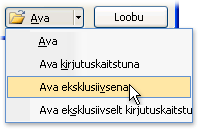
-
-
Klõpsake menüü Fail nuppu Teave ja siis käsku Krüpti parooliga.
Kuvatakse dialoogiboks Andmebaasiparooli seadmine.
-
Sisestage parool väljale Parool ja seejärel sisestage see uuesti väljale Kinnita.
Märkused:
-
Kasutage tugevaid paroole, mis sisaldavad nii suur- ja väiketähti, numbreid kui ka sümboleid. Nõrkades paroolides ei kasutata neid elemente koos. Keerukas parool: Y6dh!et5. Nõrk parool: Maja27. Parooli pikkus peaks olema kaheksa või enam märki. Pääsufraas, kus kasutatakse 14 või enamat märki, on parem lahendus.
-
Oma parooli meelespidamine on väga oluline. Parooli unustamise korral ei saa Microsoft seda teie jaoks taastada. Hoidke üleskirjutatud paroole kindlas kohas ja eemal teabest, mida kaitsta soovite.
-
-
Klõpsake nuppu OK.
Andmebaasi dekrüptimine ja avamine
-
Avage krüptitud andmebaas tavapärasel viisil.
Kuvatakse dialoogiboks Parool on nõutav.
-
Tippige parool väljale Sisestage andmebaasi parool ja klõpsake nuppu OK.
Parooli eemaldamine
-
Klõpsake menüü Fail nuppu Teave ja siis käsku Dekrüpti andmebaas.
Kuvatakse dialoogiboks Andmebaasiparooli tühistamine.
-
Sisestage parool väljale Parool ja klõpsake nuppu OK.
Turvalisuse toimimine Accessi vanemate versioonidega loodud andmebaaside puhul, mis avatakse rakenduses Access 2010
Kui avate andmebaasi, mis on loodud Accessi vanemas versioonis, töötavad endiselt kõik turbefunktsioonid, mis sellele andmebaasile rakendati. Näiteks kui rakendasite andmebaasile kasutajatasandi turvalisuse, töötab see funktsioon ka rakenduses Access 2010.
Vaikimisi avab Access kõik vanemad mitteusaldusväärsed andmebaasid keelatud režiimis ja hoiab neid selles olekus. Teil on võimalus valida keelatud sisu lubamine iga kord, kui vanema andmebaasi avate, rakendada digitaalallkirja usaldusväärse avaldaja serti kasutades või paigutada andmebaas usaldusväärsesse kohta.
NB!: Selle jaotise juhiseid ei kehti andmebaasidele, mis kasutavad uusi failivorminguid (*.ACCD?).
Vanemates failivormingutes olevate andmebaaside puhul on võimalik rakendada andmebaasikomponentidele digitaalallkiri. Digiallkiri tõendab, et andmebaasis olevad makrod, põhimoodulid ja muud täitmiskomponendid pärinevad allkirjastajalt ja et pärast allkirjastamist pole keegi neid muutnud.
Enda andmebaasi allkirjastamiseks on teil esmalt vaja digitaalserti. Kui loote andmebaasi kaubanduslikuks levitamiseks, peate serdi hankima kommertssertimiskeskuselt (CA). Sertimiskeskused teevad taustakontrolle, et veenduda andmebaaside tootjate (ehk avaldajate) heas maines.
Lisateavet Microsofti toodetele teenuseid pakkuvate sertimiskeskuste kohta leiate jaotisest Vt ka.
Kui soovite andmebaasi kasutada isiklikuks või piiratud töörühma tarbeks, pakub Microsoft Office Professional 2007 tööriista iseallkirjastatud serdi loomiseks. Järgnevalt selgitatakse, kuidas autori allkirjastatud serdi loomiseks installida ja kasutada tööriista SelfCert.exe.
Iseallkirjastatud serdi loomine
-
Avage kaust, mis sisaldab teie Office 2010 programmifaile. Vaikekaust on Ketas:\Program Files\Microsoft Office\Office14. Leidke selles kaustas üles fail SelfCert.exe ja klõpsake seda.
Kuvatakse dialoogiboks Digitaalserdi loomine.
-
Tippige väljale Teie serdi nimi uue testserdi nimi.
-
Klõpsake kaks korda nuppu OK.
Märkus.: Kui teile ei kuvata käsku Digitaalsert VBA-projektidele või ei leia te faili SelfCert.exe, peate võib-olla SelfCerti installima.
Andmebaasi koodallkirjastamine
Märkus.: Need juhised kehtivad ainult nende andmebaaside kohta, mis on loodud vanemas vormingus (nt MDB).
-
Avage andmebaas, mida soovite allkirjastada.
-
Rakenduse Visual Basic Editor käivitamiseks klõpsake menüü Andmebaasiriistad jaotises Makro nuppu Visual Basic.
Kiirklahvid: ALT+F11
-
Valige Project Exploreri aknas allkirjastatav andmebaas või Visual Basic for Applications (VBA) projekt.
-
Klõpsake menüüs Tööriistad käsku Digitaalallkiri.
Kuvatakse dialoogiboks Digitaalallkiri.
-
Serdi valimiseks klõpsake käsku Vali.
Kuvatakse dialoogiboks Serdi valimine.
-
Valige sert, mida soovite rakendada.
Kui järgisite eelmise jaotise juhiseid, valige rakenduse SelfCert abil loodud sert.
-
Klõpsake dialoogiboksi Enda loodud sert sulgemiseks nuppu OK ja seejärel klõpsake uuesti nuppu OK, et sulgeda dialoogiboks Digitaalallkiri.
Näpunäiteid vanemate versioonide andmebaaside allkirjastamiseks
-
Kui soovite vältida VBA-projekti kogemata muutmist ja teie allkirja tühistamist lahenduse kasutajate poolt, lukustage projekt enne selle allkirjastamist.
Märkus.: VBA-projekti lukustamine ei takista teist kasutajat digiallkirja teisega asendamast. Ettevõtte administraatorid võivad malle ja lisandmooduleid uuesti allkirjastada, et neil oleks kontroll selle üle, mida kasutajad oma arvutis käivitada tohivad.
-
VBA-projekti digitaalsel allkirjastamisel kaaluge ajatempli hankimist, et teised saaksid teie allkirja õigsust kontrollida ka pärast allkirjastamiseks kasutatud serdi aegumist. Lisateavet VBA-turbe ja ajatemplite kohta lugege Office’i veebiväljaanne’ist.
Märkus.: Pidage meeles, et need juhised kehtivad ainult siis, kui kasutate rakenduses Access 2010 vanema failivorminguga andmebaase.
SelfCert.Exe installimine
-
Käivitage oma Office 2010 installiketas või muu installikandja.
-
Installiviisardis klõpsake üksust Lisa või eemalda funktsioone > Jätka.
Kui töötate asutuses, kus Microsoft Office’i on arvutitesse installinud IT-administraatorid, tehke järgmist.
-
Avage Microsoft Windowsis Juhtpaneel.
-
Topeltklõpsake suvandit Programmid ja funktsioonid.
-
Valige Microsoft Office 2010 ja klõpsake nuppu Muuda.
Käivitatakse install.
-
Valige Funktsioonide lisamine või eemaldamine > Jätka.
-
Jätkake järgmiste juhistega.
-
-
Laiendage üksuste Microsoft Office ja Office’i ühiskasutusfunktsioonid sõlmi, klõpsates nende kõrval olevaid plussmärke (+).
-
Klõpsake nuppu Digitaalsert VBA-projektidele.
-
Klõpsake käsku Käita minu arvutist.
-
Komponendi installimiseks klõpsake nuppu Jätka.
-
Pärast installi lõpuleviimist klõpsake nuppu Sule ja naaske selle jaotise esimeste juhiste juurde.
Ebaturvaliste avaldiste käivitamine (liivakastirežiimi keelamine)
Kui lisate andmebaasi avaldise ja seejärel andmebaasi usaldate või paigutate usaldusväärsesse kohta, käivitab Access selle avaldise keskkonnas, mida nimetatakse liivakastirežiimiks. See kehtib Accessis või Accessi vanemate versioonide failivormingutes loodud andmebaaside kohta. Access lubab liivakastirežiimi vaikimisi ning sellega keelatakse alati ebaturvalised avaldised isegi pärast andmebaasi usaldamist. Lisateavet liivakastirežiimi poolt keelatavate avaldiste kohta leiate Microsoft Office.comi artiklist Microsoft Jet Expression Service’i liivakastirežiim.
Kui usaldate andmebaasi ning soovite liivakastirežiimi poolt keelatud avaldise käivitada, peate registrivõtit muutma ning liivakastirežiimi keelama. Pidage meeles, et selle tegemiseks peate andmebaasi usaldama.
Järgneval joonisel on näidatud ebaturvaliste avaldiste käivitamise otsustusprotsessi etapid.
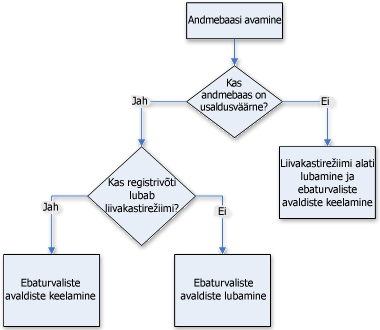
Registri valesti redigeerimise Hoiatus võib teie operatsioonisüsteemi oluliselt kahjustada, nõudes selle uuesti installida. Microsoft ei taga, et registri valest redigeerimisest tulenevaid probleeme on võimalik lahendada. Enne registri redigeerimist varundage kõik väärtuslikud andmed. Värskeima teabe arvuti registri kasutamise ja kaitsmise kohta leiate Microsoft Windowsi spikrist.
Kui te ei ole registriga sina peal või ei julge registrivõtmeid ise muuta, paluge abi kelleltki, kellel on registri muutmisega kogemusi, või kaaluge andmebaasi teisendamist vanemast Accessi versioonist uuemasse. Registriväärtuste muutmiseks peavad teil administraatori õigused olema.
Registrivõtme muutmine
NB!: Ebaturvaliste avaldiste käivitamise lubamiseks kõikide kasutajate jaoks tehke järgmist.
-
Klõpsake Microsoft Windowsi nuppu Start ning seejärel käsku Käivita.
-
Tippige väljale Ava käsk regedit ja vajutage siis sisestusklahvi (ENTER).
Käivitatakse registriredaktor.
-
Laiendage kausta HKEY_LOCAL_MACHINE ning liikuge järgmisele registrivõtmele:
\Software\Microsoft\Office\14.0\Access Connectivity Engine\Engines
-
Registriredaktori paremal paanil topeltklõpsake väärtust SandboxMode.
Kuvatakse dialoogiboks DWORD-väärtuse redigeerimine.
-
Seadke välja Väärtuseandmed väärtuse 3 asemel väärtuseks 2 ning klõpsake nuppu OK.
-
Sulgege registriredaktor.
Tähtis! Pidage meeles, et kui te esmalt andmebaasi usaldusväärseks ei muuda, keelab Access sõltumata registrisätte muutmisest kõik ebaturvalised avaldised.










